Javítás: A Chivalry 2 összeomlik vagy a játék nem indul el
Vegyes Cikkek / / August 04, 2021
Tripwire Interactive megjelent és Torn Banner fejlődött A Chivalry 2 mint többjátékos slash és feltört akciócsomag-videojáték. Sajnálatos azonban, hogy közvetlenül a megjelenés után a fejlesztők kritikával kezdtek szembesülni a véletlenszerű hibák és hibák miatt, mivel ennek következtében a Chivalry 2 folyamatosan összeomlik vagy a játék nem indul el. Nos, ez nem túl kellemes, ha értékes időnket és pénzünket fektetjük be.
Mindenesetre, miután átkutattuk a hiba okait, szerencsére találtunk néhány egyszerű hibaelhárítási lépést a hiba kijavítására. Kezdjük tehát anélkül, hogy pazarolnánk az ügyet, mert tudjuk, hogy a legtöbben lelkesen várják a legjobb és leghatékonyabb megoldást a bosszantó hiba kijavítására.

Az oldal tartalma
-
A Chivalry 2 kijavítása meghiúsítja a játékot vagy nem indul el a játék
- 1. javítás: Futtassa újra a játékot a számítógép újraindítása után
- 2. javítás: Győződjön meg arról, hogy a számítógép nem melegszik túl.
- 3. javítás: Telepítse a legújabb illesztőprogramokat
- 3. javítás: Kapcsolja ki a háttérprogramokat.
- 4. javítás: Ellenőrizze a hardvert
- 5. javítás: Futtassa a játékot rendszergazdai jogokkal
- További javítások:
A Chivalry 2 kijavítása meghiúsítja a játékot vagy nem indul el a játék
A Chivalry 2 javítása folyamatosan összeomlik, vagy a játék nem indul el, nem igazán kihívást jelentő feladat. Pár dolog végrehajtásával kijavíthatja. De először is fontosabb ellenőrizni, hogy számítógépe megfelel-e a rendszer minimális követelményeinek. Az alábbiakban felsoroljuk a minimális és ajánlott rendszerkövetelményeket:
Rendszerkövetelmények (minimum)
- processzor: Intel Core i3-4370 vagy hasonló
- RAM: 8 GB
- OPERÁCIÓS RENDSZER: Windows 10 64bit
- GPU: NVIDIA GeForce GTX 660 vagy hasonló
- P-SHADER: 5.0
- V-SHADER: 5.0
- INGYENES TÁROLÁS: 20 GB
- VRAM: 2048 MB
Ajánlott Követelmények:
- processzor: Intel Core i7 6700 vagy hasonló
- RAM: 16 GB
- OPERÁCIÓS RENDSZER: Windows 10 64bit
- GPU: NVIDIA GeForce GTX 1070 vagy hasonló
- P-SHADER: 5.1
- V-SHADER: 5.1
- INGYENES TÁROLÁS: 20 GB
- VRAM: 8192 MB
1. javítás: Futtassa újra a játékot a számítógép újraindítása után
A legelső dolog, amit ajánlottunk, az a játék lezárása. Ezután irány a start menü, és kattintson a bekapcsológombra. Miután megkapta a bekapcsológombot, válassza az újraindítás lehetőséget. Most várjon, amíg elindul. Miután elindította, indítsa el a játékot, és látja, hogy a játék jól működik, anélkül, hogy bármilyen problémája lenne. Alapvetően az a egyszerű újraindítás, hogy kitörli a játékfájlokban és a rendszerben található összes ideiglenes hibát és gyorsítótáradatot.
Várjon! A Chivalry 2 továbbra is összeomlik, vagy a játék nem indít hibát, majd kövesse a cikkben említett további folyamatot a probléma megoldásához.
2. javítás: Győződjön meg arról, hogy a számítógép nem melegszik túl.

A túlmelegedés a Chivalry 2 egyik legszabályosabb ösztönzője, amely folyamatosan összeomlik, vagy a játék nem indul el a PC-ken. Pontosan akkor, ha fut valamit ami nagy energiát igényel, mint a legújabb játékok, akkor a számítógépét robotikusan programozzák leállítani, ha a CPU vagy a GPU hőmérséklete eléri a kritikus értéket szintek. Így megvédi magát a jelentős hardverhibáktól.
Ezek a dolgok eléggé szabványosak a hosszabb ideig tartó melegség hatásának kitéve. Tehát ellenőriznie kell a hűtőrendszert, meg kell tisztítania az összes ventilátort, el kell távolítania az összes port és törmeléket, és onnan kell eltávolítania őket.
A termikus ragasztó felvitele a CPU-ra is elengedhetetlen. Jelentősen csökkenti a túlmelegedést. Ezenkívül adjon hozzá néhány extra hűtőt, ha van rá hely. Csak győződjön meg arról, hogy az áramellátása nem zavar. Végül, ha valamilyen szoftverre van szüksége a hőmérsékleti változások megértéséhez, letöltheti a SpeedFan-t, ellenőrizheti az értékeket, vagy akár vezérelheti a fő ventilátorok forgását.
Hirdetések
3. javítás: Telepítse a legújabb illesztőprogramokat
A Windows 10-nek az első nap óta problémái voltak az illesztőprogram alkalmazkodóképességével, és ezeket a problémákat még nem oldották meg. Tehát fennáll annak a lehetősége, hogy a jelenlegi grafikus kártya illesztőprogramja nem működik együtt a Windows 10-tel. Valamennyi illesztőprogramja frissítést igényel, de manuális elvégzése nagyon hosszú folyamat, ezért ha nincs ideje manuálisan elvégezni, töltse le az illesztőprogram-frissítő eszközt robotikusan. Én azonban személy szerint nem javasolom harmadik féltől származó eszköz használatát, ha az elsődleges fontosságú az adatvédelem.
A GPU és a CPU rendkívül értékes a játék terén. Tehát, hogy készen álljon a számítógép készítésére bármilyen új játékra vagy túlzott terhelésre, mindenképpen frissítse az illesztőprogram verzióit.
Miután azonban sikeresen telepítette a legújabb illesztőprogramokat, egyszerűen indítsa újra készülékét, és indítsa el a játékot, hogy ellenőrizze, hogy a Chivalry 2 folyamatosan összeomlik-e, vagy a játék még mindig nem indul el, vagy sem.
Hirdetések
3. javítás: Kapcsolja ki a háttérprogramokat.
- Nyisd ki Feladatkezelő Kattintson a jobb gombbal a tálcára.
- Kattintson a Indítás fül.
- Kapcsolja ki az összes felesleges és erőforrásigényes alkalmazást.
- Újrakezd és nézze meg a változásokat.
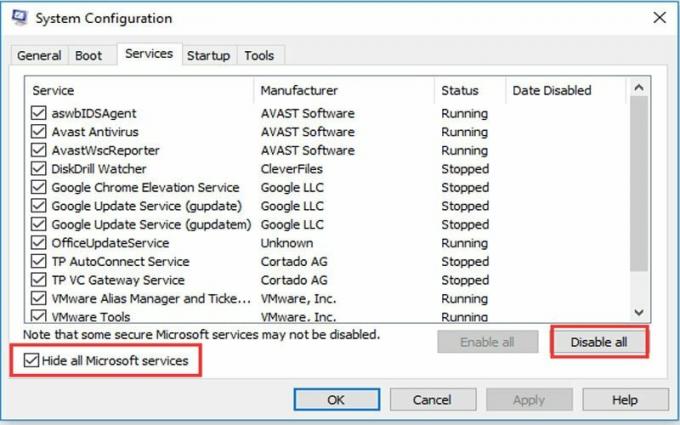
Annak ellenére, hogy a játék kihasználja a rendszer erőforrásait, az extra háttérprogramok lemaradhatnak a RAM-ról vagy a CPU-ról, ami hirtelen leállás vagy összeomlás esetén is előfordulhat. Ebből a szempontból azt javasoljuk, hogy kapcsolja ki ezeket az erőforrás-átható alkalmazásokat, hogy csökkentse a számítógépre nehezedő terhelést. Az alábbiak szerint kapcsolhatja ki a háttéralkalmazásokat a rendszertől:
- Ugrás a fedélzeti hangeszközre
- nyisd ki Eszközkezelő Kattintson a jobb gombbal a Start menüre.
- Menj Videó, Hang, és Játékvezérlők.
- Hosszabbítsa ki ezt a részt, kattintson jobb gombbal a fedélzeti hangeszközre, és Kapcsold ki.
- Leállitás Eszközkezelő és indítsa újra a rendszert.
A Windows 10 Update által a fedélzeti hangeszközökhöz bevezetett általános hangillesztő időnként ütközik más eszközökkel, elsősorban a GPU-val. Ez befolyásolhatja a GPU meghibásodását, ami végül összeomlásokhoz vezet, ami állandó idegtépő élményhez vezet. És erre nincs szükségünk.
Ezért javasoljuk, hogy szüntesse meg a fedélzeti hangeszközt, és csak a Realtek-et használja. Így képesnek kell lennie arra, hogy megkerülje az eszközök közötti esetleges konfliktusokat.
- Indítsa el a rosszindulatú programok keresését.
- Nyisd ki Windows Defender az értesítési területről.
- Válassza a lehetőséget Vírus- és fenyegetésvédelem.
- Választ Gyors vizsgálat.
- Ha pontosabb vizsgálatot szeretne, válassza a lehetőséget Beolvasási beállítások helyette.
- Ezután válassza ki Windows Defender Offline szkennelési mód.
- Koppintson a Szkenneld most.
- Ezután várjon, amíg elkészül.
A rosszindulatú programok számára nehéz olyan kritikus kérdéseket létrehozni, mint ez biztosan, de az utóbbi időben számos kriptográfiai kártevő programot látunk eltéríteni a CPU erőforrásait. Ebből a célból azt tanácsoljuk, hogy végezzen alapos vizsgálatot a Windows Defender vagy bármely más, az ön rendelkezésére álló antivírus segítségével. Számos harmadik féltől származó lehetőség megvizsgálja a számítógépet, és sikeresen megszabadul minden megtalált rosszindulatú programtól.
4. javítás: Ellenőrizze a hardvert
Lehet, hogy a lekérdezés egyáltalán nem kapcsolódik a rendszerhez; talán a hardvereden van. Például, miközben megfelelő megoldásokat kerestem a játék összeomló problémájára a Windows 10-ben, láttam, hogy egy felhasználónak nehézségei vannak a GPU-val. Ugyanis nem volt elég stabil a tápegysége a grafikus kártyámhoz, ami sok problémát okozott neki.
Tehát ne feledje ellenőrizni, hogy a számítógépe megfelelő-e, és ha kiderül, hogy valami nincs rendben, cserélje ki a jelenlegi alkatrészeit a megfelelőire. Különös hangsúlyt kap a RAM és a HDD. Ritkán, de néha a HDD megsérül, vagy a RAM-kártya elromlik.
Tehát győződjön meg róla, hogy minden jól működik, hogy kizárja a hardvert, mivel a Chivalry 2 lehetséges oka folyamatosan összeomlik, vagy a játék nem indul el.
5. javítás: Futtassa a játékot rendszergazdai jogokkal
A legtöbb felhasználó hasznosnak találja az ilyen típusú hibák kijavítását. A játék rendszergazdai jogokkal történő futtatása azonban lehetővé teszi számára, hogy extrém körülmények között használja a rendszer erőforrásait.
Tehát, ha Ön is szembesül az összeomlási hibával, javasoljuk, hogy futtassa a Chivalry 2-t rendszergazdaként. Ehhez hajtsa végre az alábbi lépéseket:
- Először csak át kell mennie a Chivalry 2 telepítő mappájába.
- Ezután kattintson a jobb gombbal a Chivalry 2 .exe fájljára.
- Most irány az Kompatibilitás fül.
- Ez az. Végül jelölje be a „Futtassa ezt a programot rendszergazdaként“.

- Most ellenőrizze, hogy a Chivalry 2 folyamatosan összeomlik-e, vagy a játék nem indul, de továbbra is fennáll.
Olvassa el: A Super Animal Royale „Nem sikerült elérni a kiszolgálókat újra próbálkozni” hiba elhárítása
További javítások:
- Megpróbálhatja ellenőrizni a Chivalry 2 játékfájljait.
- Megpróbálhatja törölni a játék gyorsítótár- és ideiglenes fájljait is.
- Állítsa be a játékon belüli grafikai beállításokat.
Nos, ezek a bonyolult hibaelhárítási lépések, amelyeket be kell tartania, ha a Chivalry 2 folyamatosan összeomlik, vagy a játék nem kezdve a PC-ken. Reméljük, hogy hasznosnak találja ezt az útmutatót, és most kijavíthatja a Chivalry 2-t, amely folyamatosan összeomlik, vagy ha a játék nem indul el a számítógépen sikeresen.
Ha azonban kétségei vannak, vagy akár javaslata van, keressen meg minket a megjegyzés részben. Ezenkívül további technikai és játékbeli frissítésekért látogasson el rendszeresen weboldalunkra.


![A ZTE Blade A465 legjobb egyedi ROM-jának listája [Frissítve]](/f/7a0c53bb4936741b36613b2d175599c3.jpg?width=288&height=384)
